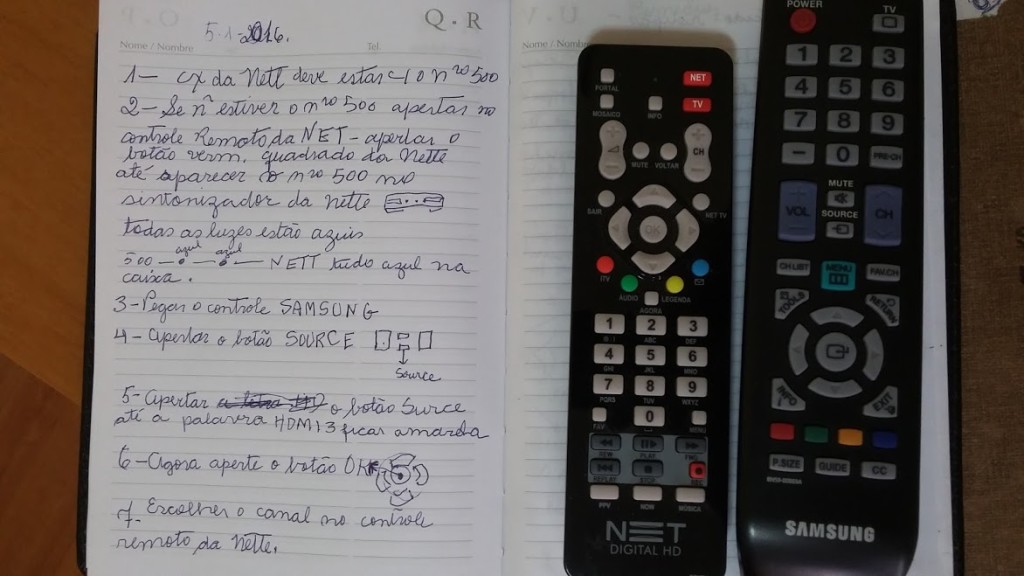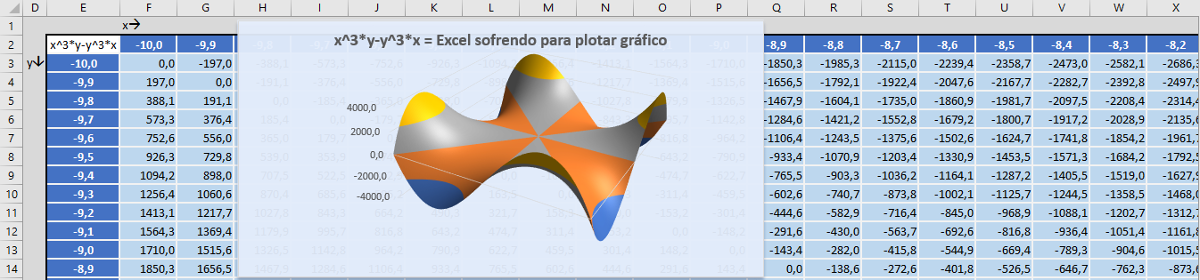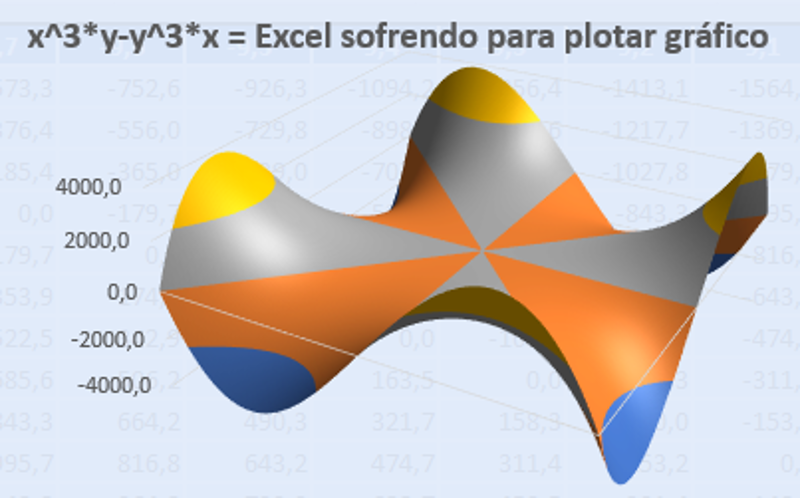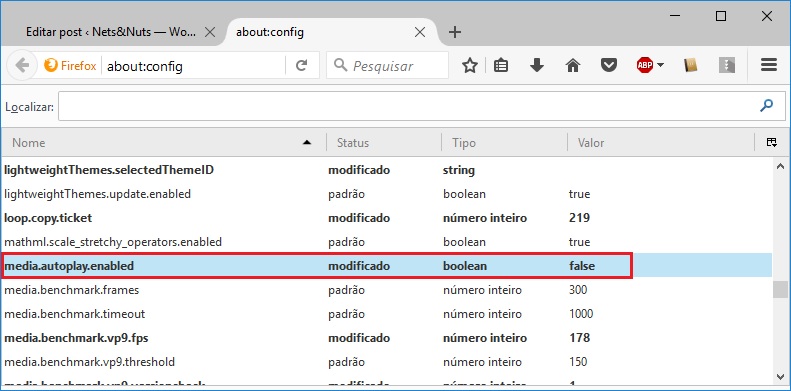Resposta publicada no Quora em 16/07/2019
O OS Kernel ou Núcleo do Sistema Operacional é um programa de computador que é o coração do sistema operacional de um computador. Ele tem controle completo sobre tudo que acontece no sistema.
Abaixo tem a estrutura básica de um sistema operacional Unix, situando o modo núcleo.
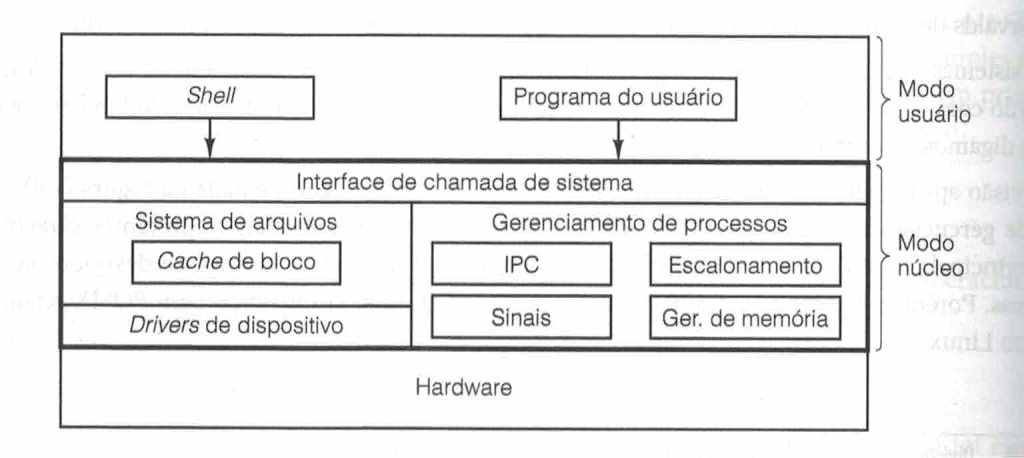
E aqui tem a estrutura básica de um sistema operacional Windows 7 situando o modo núcleo do sistema operacional:
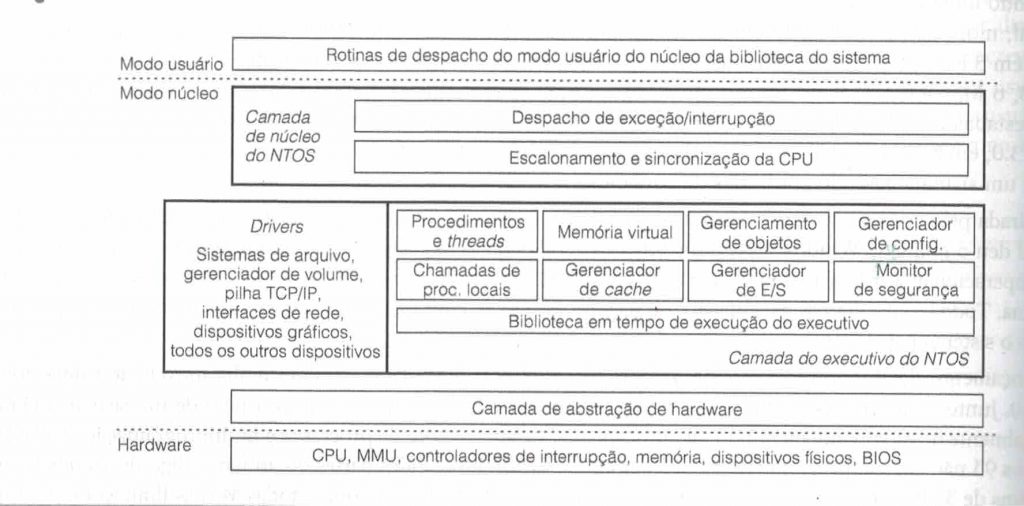
Na maioria dos sistemas ele é um dos primeiros programas a serem carregados na inicialização, logo após do carregador inicial (bootloader). Ele gerencia as demais inicializações assim como as requisições de entrada e saída do software, traduzindo-as em instruções de processamento de dados para o processador do computador. Ele também manuseia a memória e periféricos como teclado, monitor, impressoras e interface de áudio.
O Kernel faz a interface entre o software da aplicação e o hardware do computador.
A parte crítica do código do Kernel é normalmente carregada em uma área separada da memória a qual é protegida de ser acessada pelos programas ou outras partes menos críticas do sistema operacional.
O Kernel executa suas tarefas como rodar processos, gerenciar dispositivos de hardware com o HD, fazer o gerenciamento de interrupções dentro da área protegida do Kernel.
Por outro lado, tudo o que o usuário faz é executado na área do usuário (user space) como escrever um texto no editor de texto, rodar programas em uma interface gráfica (GUI) e etc.
Essa separação previne que os dados dos programas do usuário e os dados do Kernel acabem interferindo um no outro o que pode causar instabilidade no sistema, lentidão no processamento, erros nos programas e até causar erros catastróficos no sistema operacional.
Fonte: Kernel (operating system) – Wikipedia
Fonte das figuras: TANENBAUM, Andrew S.. Organização Estruturada de Computadores. 6. ed. São Paulo: Pearson, 2013. 605 p. ISBN13: 978-85-8143-539-8.
By Renato de Pierri – 16/07/2019